Nepriklausomai nuo vietos diske mūsų kompiuterinėje sistemoje, neilgai trukus įkeliame į ją šimtus vaizdo įrašų, vaizdų, programų, žaidimų ir kitų svarbių failų. Per daug netvarkos ne tik išeikvoja sistemos RAM, bet ir ilgainiui paveikia jos greitį ir našumą.
Tokiais atvejais tai tampa būtina atlaisvinkite vietos kompiuteryje. Šlamšto valymas ir sistemos optimizavimas yra tai, ką reikia padaryti, kad standžiajame diske nebūtų pasikartojančių nuotraukų, sistemos žurnalų, laikinųjų failų, nepageidaujamo „Windows“ registro ir kt.
Mūsų straipsnyje kalbama apie keletą naudingų būdų, kaip pašalinti nepageidaujamus failus Windows 10. Taip pat galite naudoti disko valymo įrankį, kad pašalintumėte šiukšles iš lobio.
Kokius failus galite ištrinti, kad pagreitintumėte savo kompiuterį?
Prieš kalbant apie įvairius sistemos valymo būdus, svarbu žinoti, ką reikia laikyti, o ką pašalinti. Čia pateikiame keletą failų, kuriuos galima ištrinti, kad būtų atkurta prarasta atminties vieta.
- Jūsų sistemų šiukšliadėžėje esantys failai.
- Sistemos šlamšto failai ir APK failai.
- Sugadinti ir nepageidaujami Windows registro įrašai.
- Pasikartojančios ir panašios nuotraukos.
- Didelės ir didelės apimties bylos ir dokumentai.
- Laikini failai, žurnalo failai ir programų failai.
Kodėl reikia ištrinti nereikalingus failus iš „Windows 10“?
- Tai pašalins nepageidaujamus failus iš jūsų sistemos ir padarys ją be netvarkos.
- Tai pašalins papildomą apkrovą, kurią sukuria nepageidaujamos programos ir failai.
- Be to, jis taip pat padidins bendrą jūsų sistemos našumą ir suderins ją kaip naują įrenginį.
- Pašalinus nepageidaujamus failus taip pat užtikrinama, kad visi sistemos ištekliai būtų naudojami optimaliai.
Naudingi nepageidaujamų failų pašalinimo iš sistemos metodai:
1. Sistemos atkūrimo
Sistemos atkūrimas yra paprasčiausias būdas priversti sistemą veikti kaip naujas įrenginys. Tai taip pat veikia kaip gyvybės gelbėtojas, jei netyčia ištrynėte kai kuriuos svarbius failus.
Norėdami pradėti, sukurkite sistemos atkūrimo tašką ir įsitikinkite, kad jūsų įrenginyje įjungtas sistemos atkūrimas.
- Pradėkite nuo valdymo skydelio atidarymo iš „Paieškos laukelio“
- Dabar atidarykite langą „Valdymo skydas“ ir pasirinkite „Sistema ir sauga“, tada spustelėkite mygtuką „Sistema“.
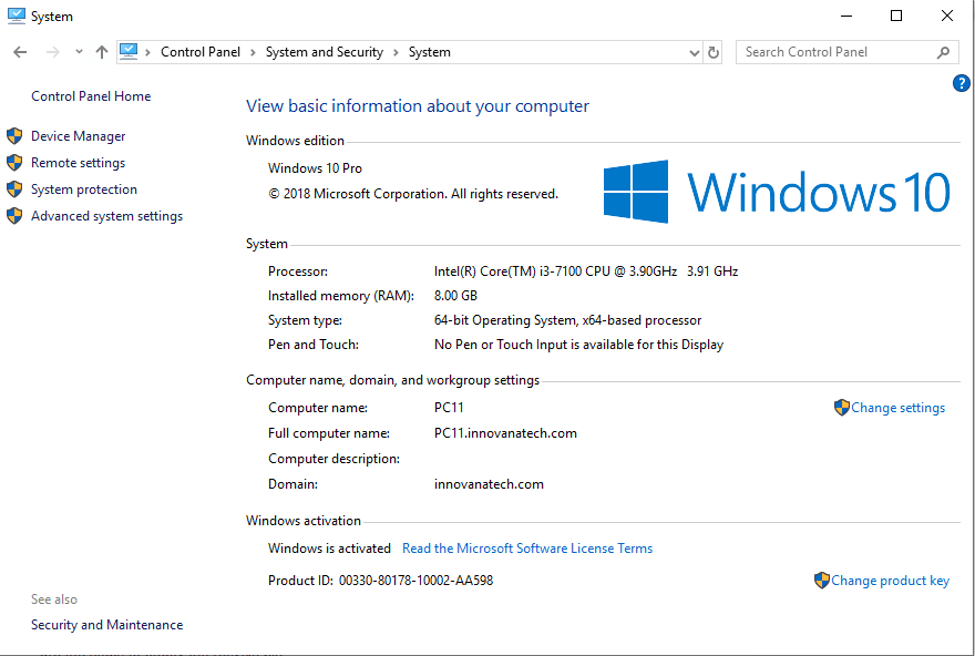
- Kitame veiksme kairiajame lango lange pasirinkite „Sistemos apsauga“.
- Čia įsitikinkite, kad skirtukas „Apsauga“ yra aktyvus, jei ne, eikite į „Sistemos diskas“ ir spustelėkite konfigūruoti. Spustelėkite „Įjungti sistemos apsaugą“, tada bakstelėkite mygtuką „Taikyti“.
- Kitas langas, kurį matote, yra langas „Sukurti“, iš čia pasirinkite parinktį „Sukurti atkūrimo tašką“.
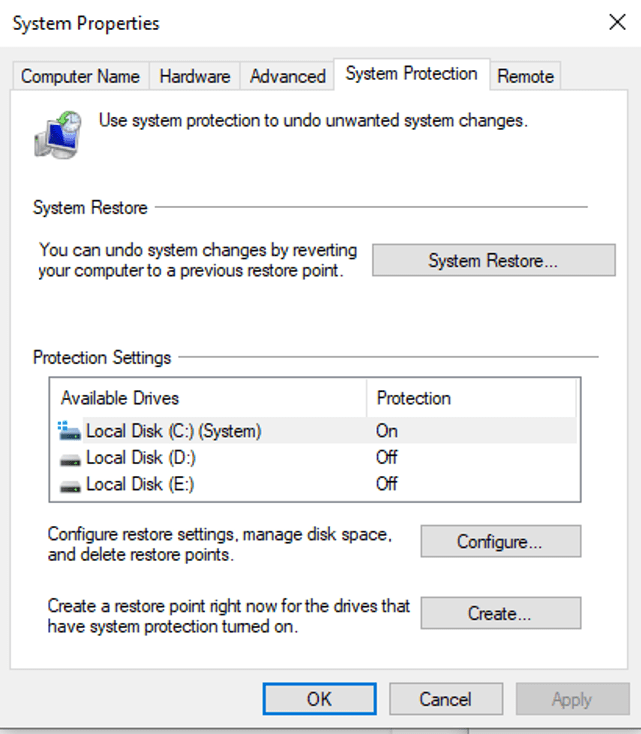
- Pridėkite visą reikalingą informaciją, kad nustatytumėte atkūrimo tašką, ir paspauskite mygtuką „Sukurti“.
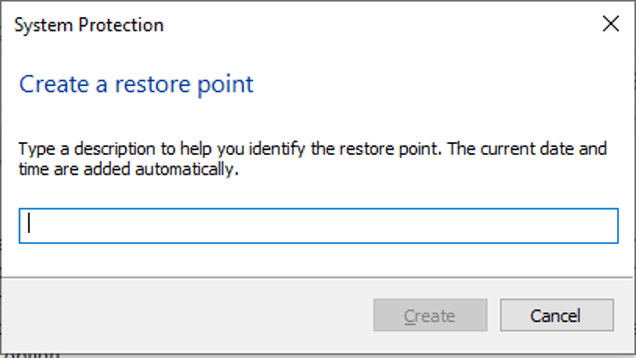
- Baigę reikiamą procesą, savo lange gausite patvirtinimo pranešimą.
- Pabaigoje pasirinkite „Uždaryti“. Šį tašką galite naudoti norėdami atkurti sistemą, kai tik to reikia.
Taip pat skaitykite: Kaip išspręsti mirgančio ekrano problemas sistemoje „Windows 10“.
2. Ištrinkite failus iš šiukšlinės
Kiekvienas ištrintas failas yra saugomas šiukšliadėžėje. Šių failų ištrynimas yra lengviausias būdas atkurti RAM vietą. Pagrindinis šiukšliadėžės tikslas yra suteikti vartotojams galimybę atkurti ištrintus failus, jei to prireiks ateityje.
Tačiau, kai ištrinsite failus iš šiukšliadėžės, jie bus pašalinti visam laikui. Toliau pateikiami šiukšlių dėžės ištuštinimo veiksmai.
- Ekrane suraskite šiukšlinės piktogramą ir spustelėkite ją dešiniuoju pelės mygtuku.
- Rodomų parinkčių sąraše spustelėkite „Tuščia šiukšlių dėžė“.
- Patvirtinkite savo veiksmą spustelėdami „Taip“. Tai visam laikui ištrins failus ir pridės vietos diske.
3. Ištrinkite laikinus failus
Jūsų standžiajame diske yra keletas laikinųjų failų, apie kuriuos net nežinote. Ištrynus šiuos failus be vargo atlaisvinsite vietos diske ir padidinsite sistemos našumą. Atlikite paprastą toliau nurodytą žingsnį:
- Atidarykite skirtuką „Nustatymai“, tada atidarykite „Saugykla“.
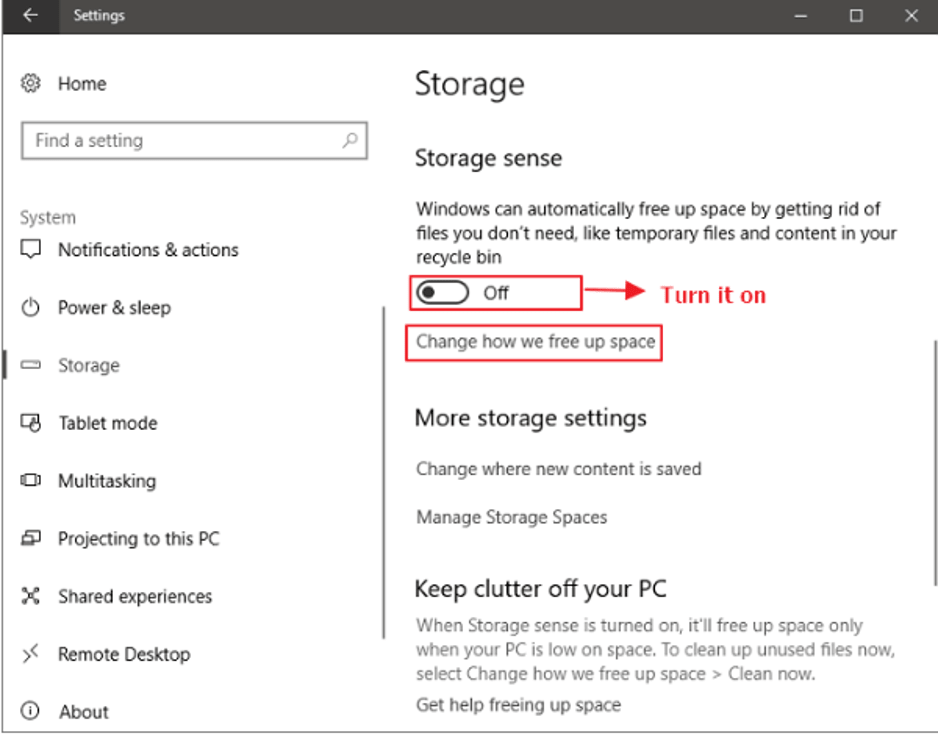
- Perkelkite slankiklio mygtuką, kad įjungtumėte parinktį „Storage Sense“.
- Tada spustelėkite ir pasirinkite „Keisti, kaip atlaisviname vietos“.
- Kitame lange pasirinkite visas atitinkamas parinktis iš rodomo parinkčių sąrašo.
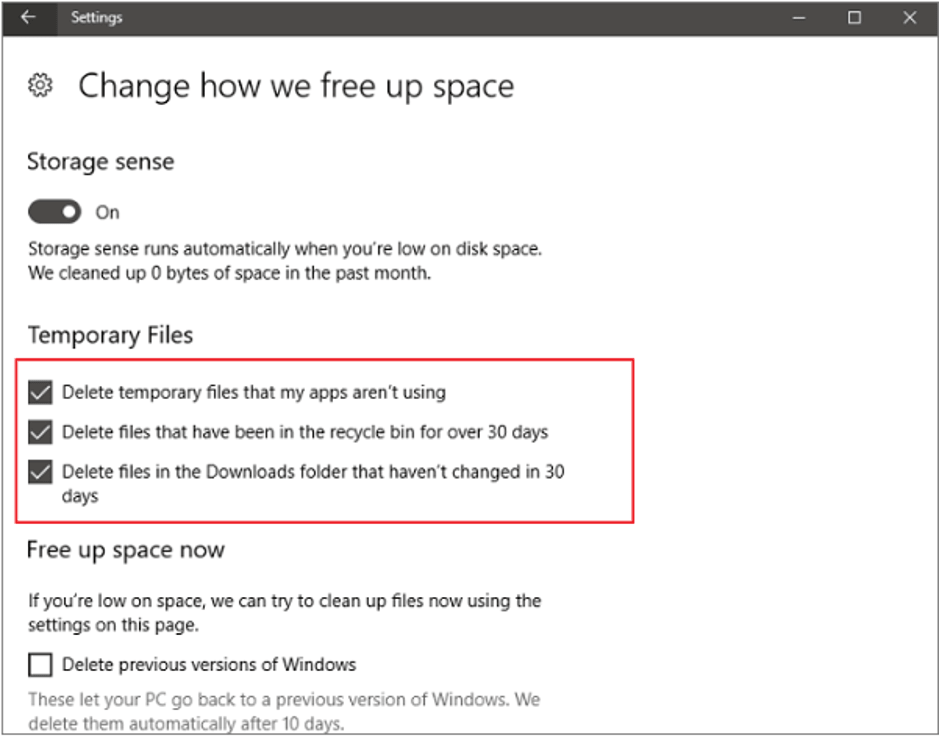
Kai tai bus padaryta, „Windows 10“ pradės ištrinti jūsų nurodytą temperatūrą, ypač tuos, kurie per pastarąsias 30 ar daugiau dienų nematė jokios veiklos.
4. Pašalinkite nepageidaujamus failus naudodami disko valymą sistemoje „Windows 10“.
Tai yra integruota „Windows“ kompiuterių funkcija. Tai vienas iš paprasčiausių būdų Atlaisvinkite vietos diske sistemoje „Windows 10“. ištrindami nepageidaujamus failus. Norėdami jį naudoti:
- Spustelėkite mygtuką Pradėti > Failų naršyklė > Šis kompiuteris.
- Tada dešiniuoju pelės mygtuku spustelėkite standųjį diską ir pasirinkite parinktį „Ypatybės“.

- Naujai rodomame lange pažymėkite parinkčių, kurias norite pašalinti iš rodomo sąrašo, sąrašą.
- Taip pat galite pasirinkti „Išvalyti sistemos failus“. Pabaigoje spustelėkite mygtuką "Gerai", o po to - Ištrinti failus.
5. Atsikratykite senų ir nepageidaujamų atsisiųstų failų
Tai dar vienas būdas pašalinti nepageidaujamus failus iš „Windows 10“ kompiuterio. Tai gana paprastas procesas, bet užtikrina puikų rezultatą. Labiausiai turėtumėte taikyti senus diegimo programos failus ir tuos, kurie buvo susieti su programomis, kurių nebenaudojate.
- Spustelėkite Pradėti – „File Explorer“ – šis kompiuteris, tada pasirinkite aplanką „Atsisiuntimai“.
- Jei esate įpratę atsisiųsti failus tiesiai į darbalaukį, patikrinkite ir ten.
- Rūšiuokite duomenis pagal jų atsisiuntimo datą ir patikrinkite, ar nėra visų nepageidaujamų failų ir dokumentų.
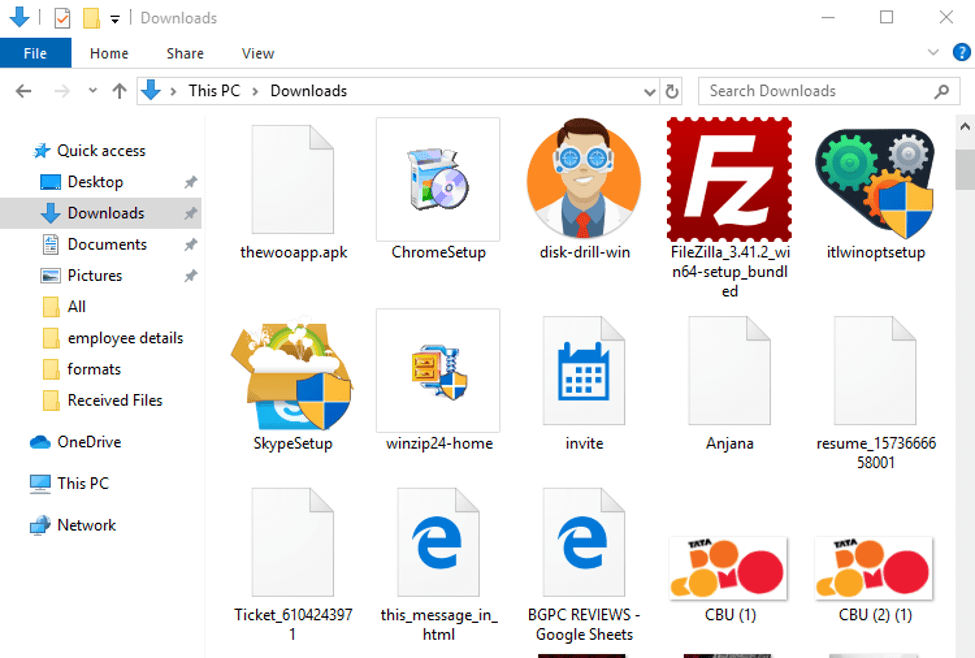
- Sužinoję, ką norite ištrinti, galite jų atsikratyti.
Visi aukščiau pateikti metodai padeda susidoroti su sistemos šiukšlėmis rankiniu būdu. Šie procesai yra gana varginantys ir užima daug laiko. Tokiomis aplinkybėmis mums gali padėti automatinis disko valymo įrankis.
Skaityti daugiau: Kaip nemokamai atnaujinti į Windows 10
6. Naudokite disko valymo įrankius
ITL Windows optimizavimo priemonė yra viena iš labiausiai rekomenduojamų priemonių. Tai ne tik palaiko jūsų kompiuterio vietą, bet ir apsaugo jus nuo internetinių grėsmių.
Atnaujinkite savo sistemą ir atkurkite prarastą vietą diske naudodami šį „viskas viename“ įrankį. Išvalykite šiukšles, kad padidintumėte sistemos greitį ir našumą vienu bakstelėjimu naudodami ITL Windows optimizavimo priemonę.
Ryškios savybės:
Šlamšto ir privatumo nuskaitymas
Vykdykite sistemos nuskaitymą, kad patikrintumėte ir pašalintumėte laikinuosius failus, privatumo pėdsakus, pasikartojančias nuotraukas ir atminties iškrovas. Tai ne tik atlaisvins vietos diske „Windows 10“ kompiuteryje, bet ir pridės saugos sluoksnį.
Sugadintas ir neteisingas registro įrašas
Keli registro įrašai gali atimti daug vietos diske, todėl jūsų kompiuteris sulėtėja. Taigi, būtina karts nuo karto jų atsikratyti, ir būtent tai daro ITL Windows optimizavimo priemonė. Jis nuskaito jūsų sistemą, ar nėra visų sugadintų ir neteisingų registro įrašų, ir juos išnaikina, kad jūsų kompiuteris būtų optimalus.
Žiniatinklio apsauga
Tai dar vienas skirtingas ITL Windows optimizatoriaus pasiūlymas. Naudokite tai Ad-Blocker Web Protection funkcija, kad apsaugotumėte naršymą internete.
Blokuokite visus nepageidaujamus ir užkrėstus skelbimus iš pagrindinių interneto naršyklių ir būkite apsaugoti. Pakeiskite savo „Windows 10“ kompiuterį ir mėgaukitės puikiu greičiu ir darbu.
Apibendrinant
Taigi tai yra keletas būdų, kaip išlaikyti savo standųjį diską švarų ir padaryti jį be netvarkos. Lėtas ir vangus kompiuteris yra kažkas, kas patinka niekam.
Tikimės, kad pirmiau minėti patarimai padės ištrinti sistemos šlamštą ir nepageidaujamus failus, kad atkurtumėte prarastą vietą diske. Galite tai padaryti rankiniu būdu arba naudoti automatinį disko valymo įrankį, kad būtų išvengta netvarkos.
Atsargumo taškas: Jei naudojate rankinius metodus, kad atlaisvintumėte vietos saugykloje kompiuteryje, būkite tikri, ką ištrinate.